Tentang KamiPedoman Media SiberKetentuan & Kebijakan PrivasiPanduan KomunitasPeringkat PenulisCara Menulis di kumparanInformasi Kerja SamaBantuanIklanKarir
2025 © PT Dynamo Media Network
Version 1.101.0
Konten dari Pengguna
Rumus VLOOKUP dan HLOOKUP: Penjelasan dan Cara Menggunakannya
12 Juni 2021 10:43 WIB
·
waktu baca 3 menitTulisan dari Berita Unik tidak mewakili pandangan dari redaksi kumparan
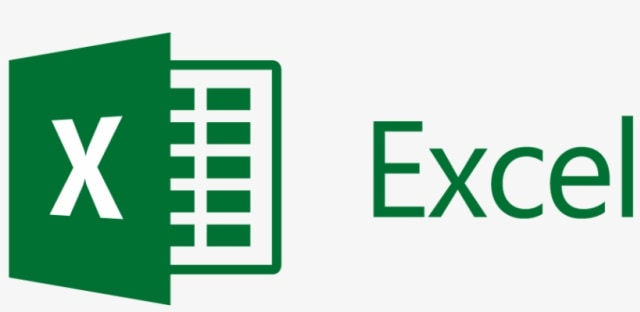
ADVERTISEMENT
Rumus VLOOKUP dan HLOOKUP biasa digunakan untuk memindahkan suatu data ke tabel lainnya dengan kata kunci tertentu.
ADVERTISEMENT
Melalui rumus Excel ini, kamu bisa memindahkan data yang bervariasi, seperti nilai siswa, gaji, umur, dan tunjangan secara cepat.
Kedua rumus ini pada intinya sama saja. Perbedaan rumus VLOOKUP dan HLOOKUP adalah rumus VLOOKUP mencari data dari tabel vertikal.
Sedangkan untuk rumus HLOOKUP, mencari data dari tabel yang horizontal.
Berikut ini adalah pengertian rumus VLOOKUP dan HLOOKUP yang dapat kamu pelajari dengan ringkas:
Rumus VLOOKUP dan HLOOKUP Beserta Contohnya
Artikel ini akan membahas mengenai rumus VLOOKUP terlebih dahulu.
Rumus VlOOKUP adalah =vlookup(kolom acuan,tabel acuan,kolom,0). Pada beberapa versi Microsoft Excel, pemisah tanda koma diganti dengan tanda titik koma (;).
Berikut adalah penjelasan unsur-unsur rumus Excel VLOOKUP beda sheet:
ADVERTISEMENT
Pada contoh di bawah, akan dimasukkan beberapa data berdasarkan tabel acuan yang ada.
Pertama, klik kolom yang ingin diisi. Pada contoh di atas, kami akan mengisi data di kolom D4 yang merupakan data gaji pokok Kevin. Setelah mengklik kolom D4, masukkan rumus =VLOOKUP.
Dikarenakan hanya ada informasi golongan di tabel acuan, maka untuk memindahkan data gaji Kevin harus dilihat dari golongannya.
Melihat golongan kevin berada di C4, maka lanjutkan rumus dengan =VLOOKUP(C4.
Khusus tabel acuan, kamu bisa memblok tabel acuan atau menuliskan C13:F16 (bedasarkan contoh di atas). Setelah memblok atau menuliskan tabel acuan, tekan F4 hingga muncul tanda '$' pada rumus secara otomatis.
Lihat contoh di bawah ini, poin yang bewarna hijau adalah data tabel acuan.
Jika ingin melanjutkan rumus, data kolom pada rumus diisi sesuai tujuan data yang dicari.
ADVERTISEMENT
Melihat data yang dicari adalah gaji, maka masukkan angka 2 karena data gaji berada di kolom kedua pada tabel acuan.
Selanjutnya, ketik angka nol (0) agar data yang dipilih absolut. Kemudian, tutup kurung dan tekan Enter.
Maka, rumus untuk gaji kevin adalah = VLOOKUP(C4,C13:$F$16,2,0)
Setelah gaji pokok Kevin berhasil dimasukan, kamu bisa mengisi gaji pokok lainnya dengan cara arahakan kursor ke pojok kanan bawah kolom.
Kemudian, seret (drag) ke bawah. Gaji pokok yang lain akan terisi secara otomatis.
Cara Menggunakan Rumus Hlookup
Sama seperti rumus VLOOKUP, rumus HLOOKUP memiliki unsur rumus kolom acuan, tabel acuan, kolom dan angka 0.
Pada contoh di bawah, akan dimasukkan beberapa data berdasarkan tabel acuan yang ada.
Jadi, data yang dimasukkan harus dari atas. Pada contoh di atas, hal pertama yang harus dilakukan adalah memasukkan data di kolom gaji pokok Kevin.
ADVERTISEMENT
Selanjutnya, klik kolom gaji pokok Kevin. Kemudian, masukkan rumus =HLOOKUP. Dikarenakan hanya ada informasi golongan di tabel acuan, maka untuk memindahkan data gaji Kevin harus dilihat dari golongannya.
Melihat golongan kevin berada di C4, maka lanjutkan rumus dengan =VLOOKUP(C4.
Untuk melanjutkan rumus, blok tabel acuan atau tulis C16:E19. Lalu, tekan tombol F4, hingga muncul tanda ‘$’ di dalam rumus. Lihat contoh di bawah ini, poin yang bewarna hijau adalah data tabel acuan.
Jika ingin melanjutkan rumus, data kolom pada rumus diisi sesuai tujuan data yang dicari.
Melihat data yang dicari adalah gaji, maka masukkan angka 2 karena data gaji berada di baris kedua pada tabel acuan.
Selanjutnya, ketik angka nol (0) agar data yang dipilih absolut. Kemudian, tutup kurung dan tekan Enter.
Maka rumus data gajji pokok kevin adalah =HLOOKUP(C4,$C$16:$E$19,2,0).
ADVERTISEMENT
Setelah memasukan rumus tersebut, data gaji pokok Kevin akan tersisi secara otomatis
Itulah rumus VLOOKUP dan HLOOKUP yang bisa kamu coba! Dengan mengetahui cara menggunakan rumus VLOOKUP dan HLOOKUP, kamu dapat memindahkan ke tabel dengan benar.
(MRT)

